
Innehållsförteckning:
- Författare John Day [email protected].
- Public 2024-01-30 12:45.
- Senast ändrad 2025-01-23 15:11.
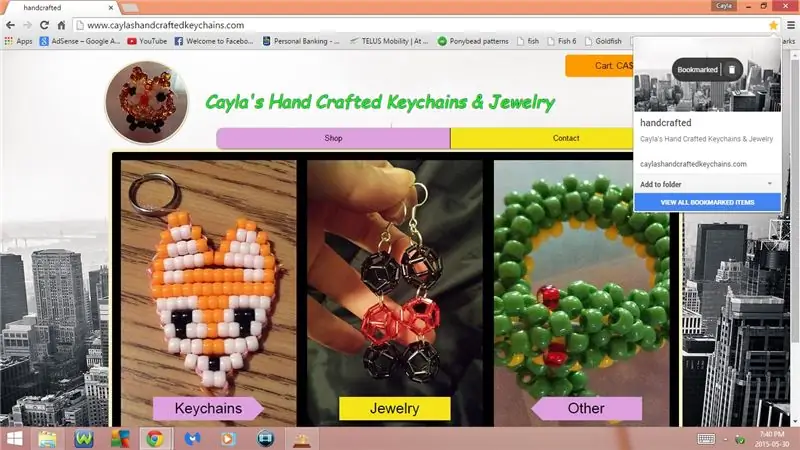

Denna instruktionsbok visar dig några användbara tangentbordsgenvägar för Google Chrome
Prenumerera på min kanal
Tack:)
Steg 1: Kortkommandon: Del 1
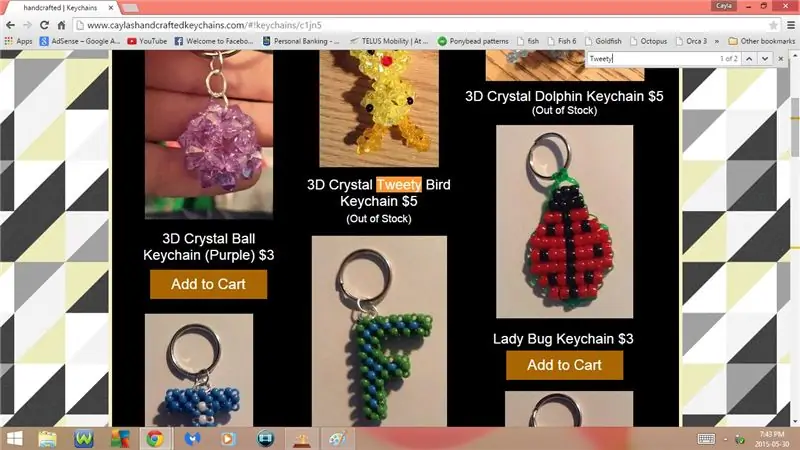
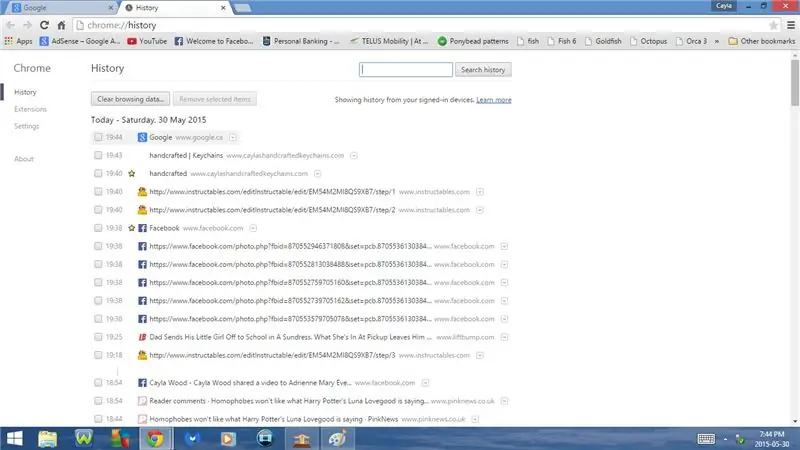
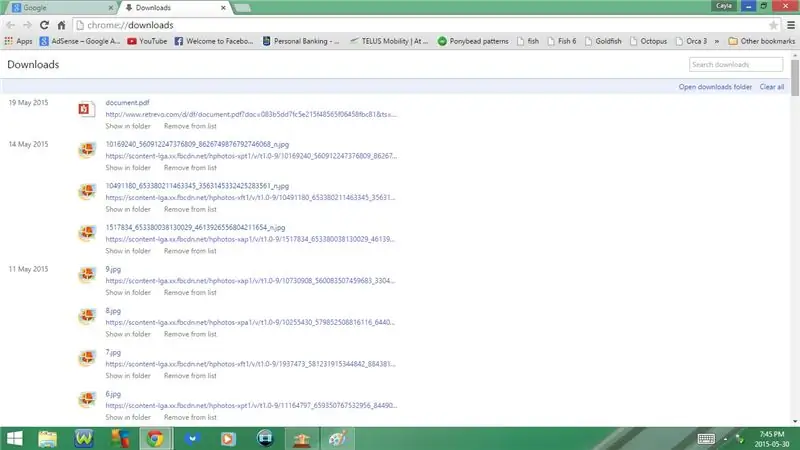
1. Ctrl + D
Bokmärka en webbsida
2. Ctrl + F
Öppna Sök
- Skriv in det/de ord du letar efter så kommer det/orden att markeras på webbsidan
3. Ctrl + H
Öppna webbläsarhistorik
4. Ctrl + J
Öppna nedladdningar
5. Ctrl + N
Öppna ett nytt fönster
6. Ctrl + T
Öppna en ny flik
7. Ctrl + U
Öppna Visa källor
8. Ctrl + Skift + N
Öppna ett nytt inkognitofönster
- Detta gör att du kan surfa på en webbsida och låta den inte visas i din webbläsarhistorik
- Samma som en InPrivate -surfning i Internet Explorer och ett privat fönster i Firefox
9. Ctrl + Skift + Q
Stäng alla öppna flikar i Chrome samtidigt
10. Ctrl + Skift + B
Visa/dölj bokmärkesfält
Steg 2: Kortkommandon: Del 2
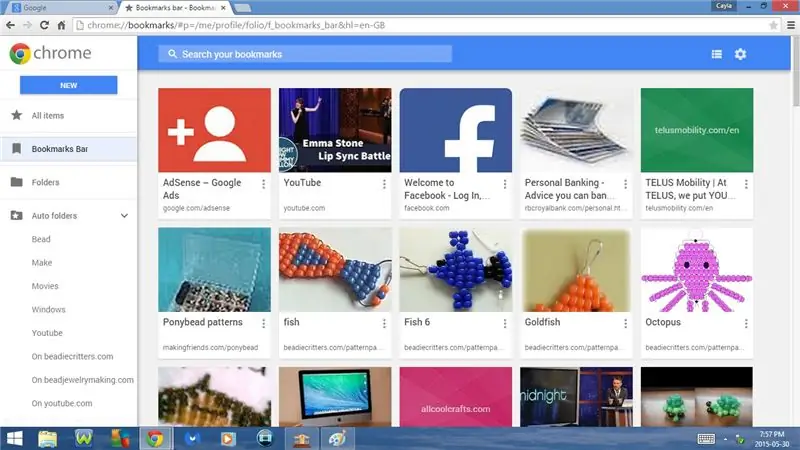
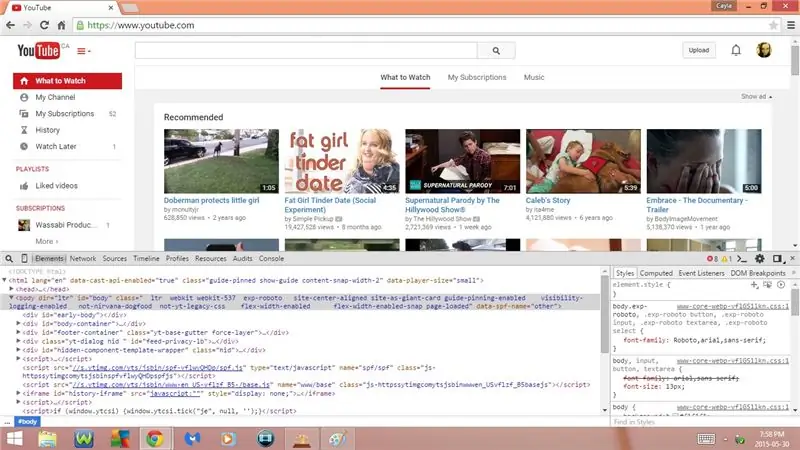
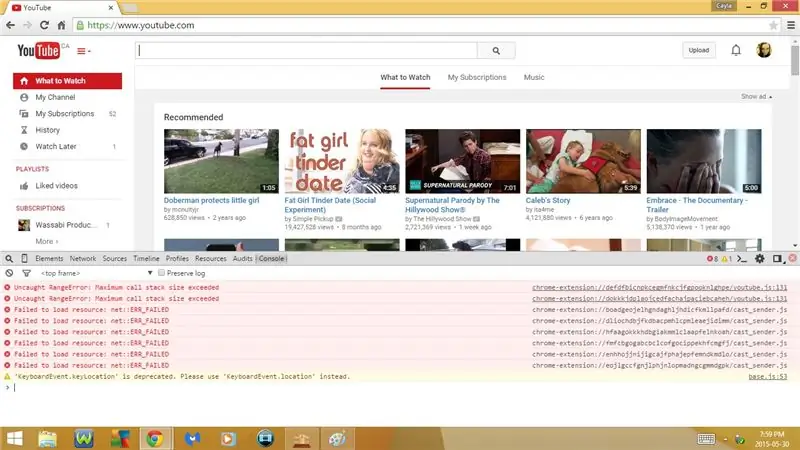
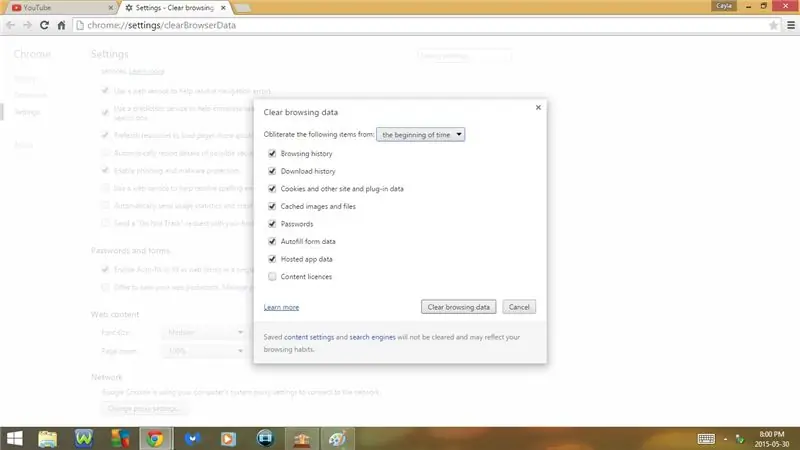
11. Ctrl + Skift + O
Öppna Bookmark Manager
12. Ctrl + Skift + I
Öppna utvecklarverktyg
- Element
- Nätverk
- Källor
- Tidslinje
- Profiler
- Resurser
- Granskningar
- Konsol
13. Ctrl + Skift + J
Öppna Java Script Console (utvecklarverktyg)
14. Ctrl + Skift + T
Öppna senaste stängda sidor
- Det här är en bra genväg att veta när Chrome kraschar
15. Ctrl + Skift + Del
Öppna Rensa surfdata
- Sökhistorik
- Ladda ner historik
- Cookies och annan webbplats och plug-in data
- Cacha bilder och filer
- Lösenord
- Autofyll formulärdata
- Värdappdata
- Innehållslicenser
16. Ctrl + +
Zooma in
17. Ctrl + -
Zooma ut
18. Ctrl + 0
Ställ in zoom till standard (100%)
Steg 3: Kortkommandon: Del 3
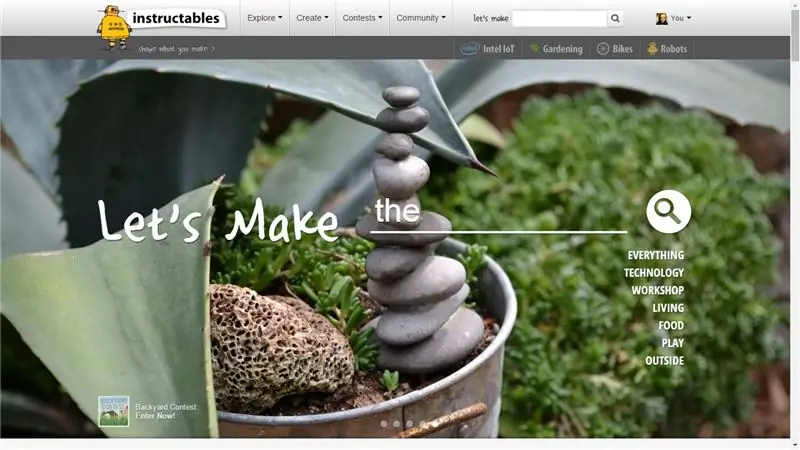
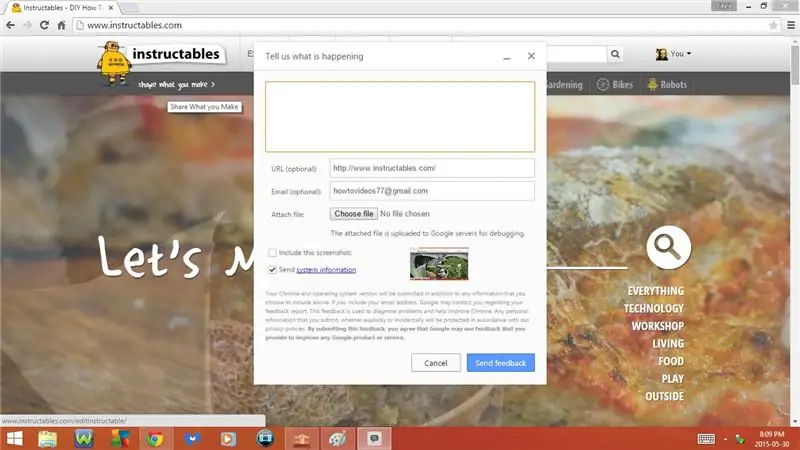
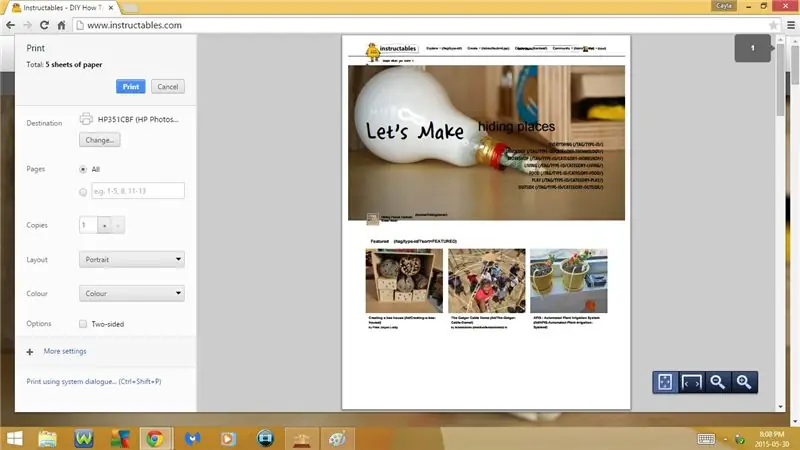
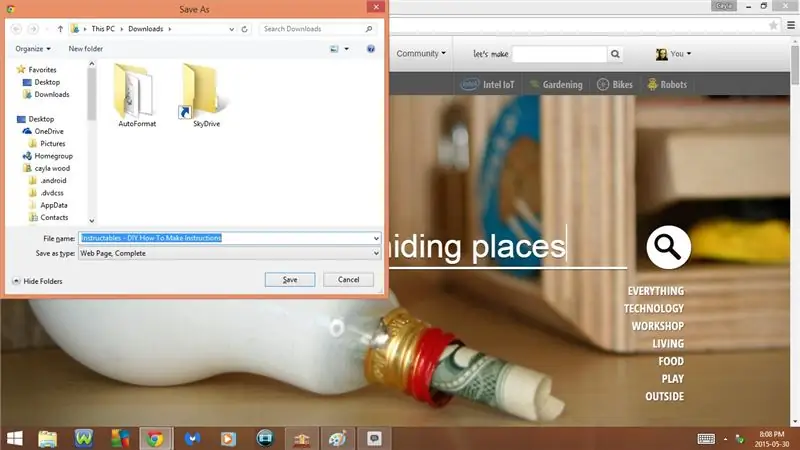
19. F5 eller Fn + F5
Uppdatera/ladda om webbsidan
20. F11 eller Fn + F11
Fullskärm
- Om du trycker på det igen går det tillbaka till det normala
21. Alt + vänsterpil
Gå tillbaka till föregående sida (tillbaka)
22. Alt + högerpil
Gå till nästa sida (framåt)
23. Alt + Skift + I
Öppna Rapportera ett problem
24. Ctrl + P
Öppna Skriv ut
25. Ctrl + S
Rekommenderad:
Linux: Kortkommandon för Solitaire !!: 6 steg

Linux: Tangentbordsgenvägar för Solitaire !!: Här är några användbara tangentbordsgenvägar för patiens på linux Prenumerera på min kanalTack
Kortkommandon för räknaren !!: 4 steg

Tangentbordsgenvägar för miniräknare !!: Denna instruktion visar dig några användbara tangentbordsgenvägar för miniräknaren. Prenumerera på min kanal Tack
Kortkommandon för ITunes !!: 5 steg

Tangentbordsgenvägar för ITunes !!: Denna Insturctable visar dig några användbara tangentbordsgenvägar för iTunes Prenumerera på min kanal Tack
Kortkommandon för Windows 7 !!: 3 steg

Kortkommandon för Windows 7 !!: Denna instruktion visar dig några användbara tangentbordsgenvägar för Windows 7 Prenumerera på min kanal Tack
Kortkommandon för Internet Explorer !!: 4 steg

Tangentbordsgenvägar för Internet Explorer !!: Denna instruktion visar dig några användbara tangentbordsgenvägar för internet explorer Prenumerera på min kanal Tack
